Crear carpetes i organitzar la informació
Zotero permet cercar referències o documents a la biblioteca de tres maneres diferents:
- Cerca bàsica
- Cerca avançada
- Cerca per etiquetes (tags)
![]() Si vols saber en quina col·lecció es troba una referència, selecciona-la i, a continuació, fes clic a la tecla Opció (macOS), Ctrl (Windows) o Alt (Linux). Així destacarà, a la versió escriptori en color groc i a la versió web en color gris, la col·lecció que contingui l'element seleccionat.
Si vols saber en quina col·lecció es troba una referència, selecciona-la i, a continuació, fes clic a la tecla Opció (macOS), Ctrl (Windows) o Alt (Linux). Així destacarà, a la versió escriptori en color groc i a la versió web en color gris, la col·lecció que contingui l'element seleccionat.
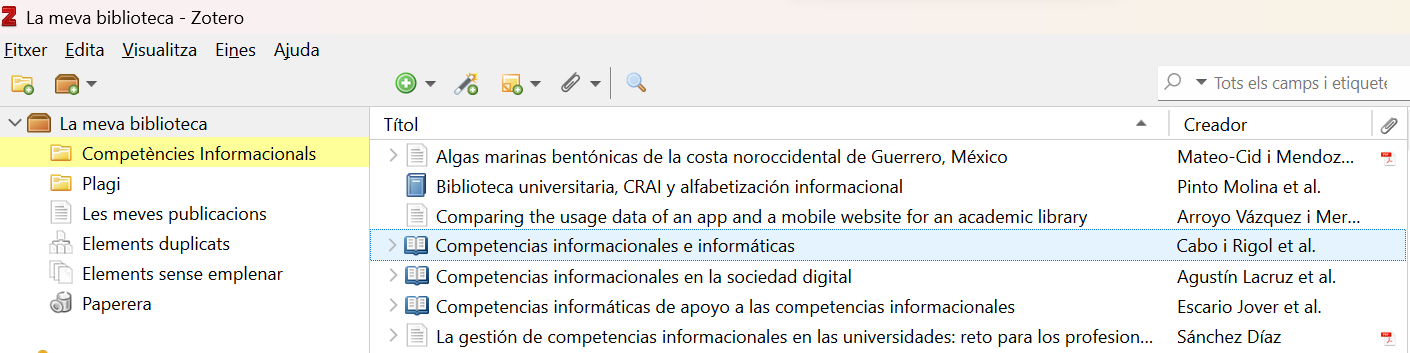
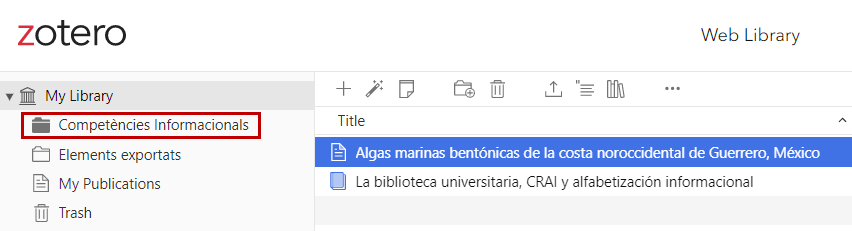
A més, si a la versió escriptori una referència no està inclosa en cap carpeta, apareixerà per defecte a la carpeta Elements sense emplenar.
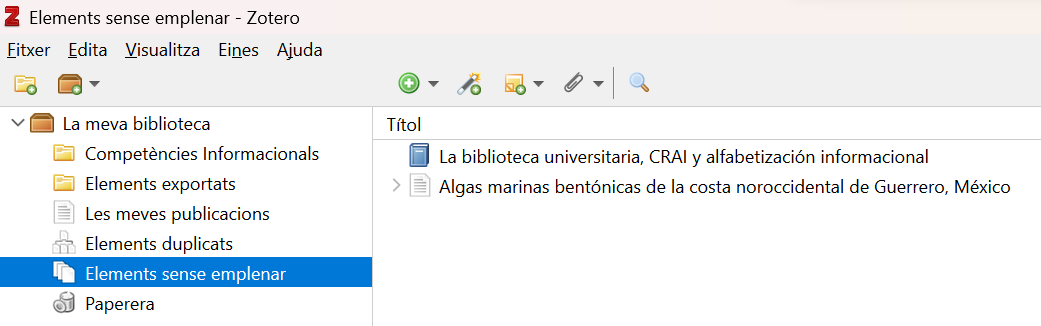
![]() Cerca bàsica
Cerca bàsica
A la casella de cerca que apareix a la barra de menús (versió escriptori i web), pots fer una cerca a La meva biblioteca, en una carpeta específica o en un grup. Simplement cal situar el cursor allà on vols que s’apliqui i escriure el terme a la casella de cerca.
Aplica la cerca a un dels 3 camps predefinits:
- Títol, autor i any
- Tots els camps i etiquetes
- Tot (tant als camps i etiquetes del registre de Zotero com al text complet dels PDF associats als registres de la carpeta, sempre que a les preferències estigui habilitada l'opció d’indexació).
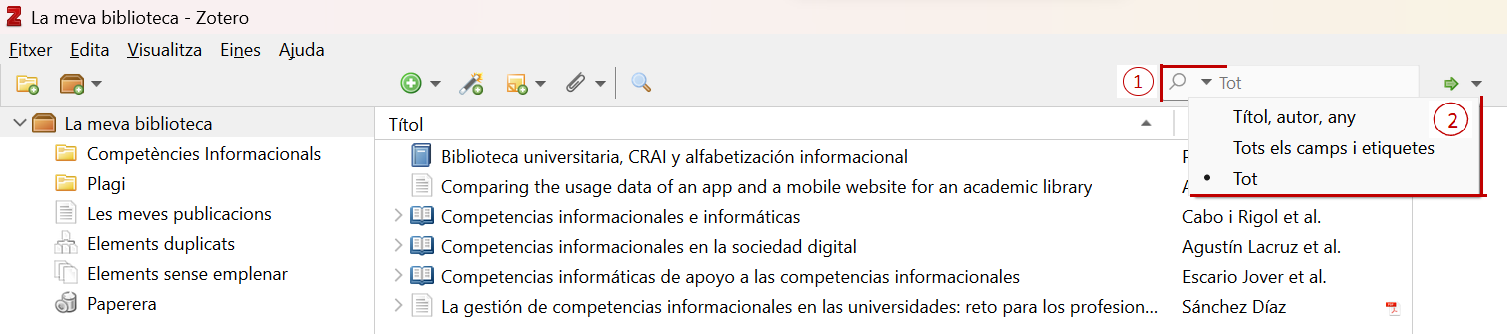

![]() Cerca avançada
Cerca avançada
A la versió escriptori, pots accedir a la cerca avançada des del menú Edita o clicant a la lupa de la barra d’eines.
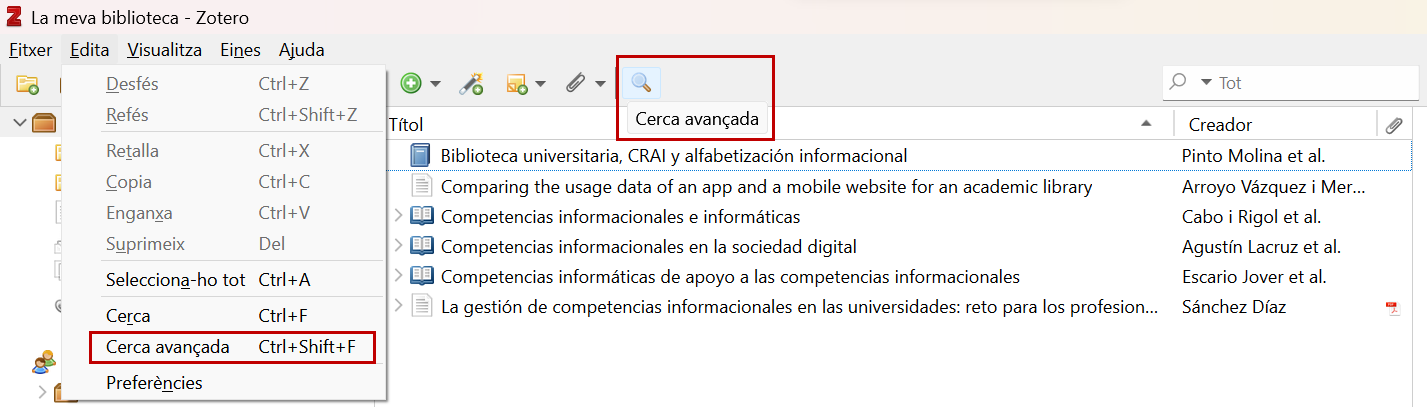
Defineix diversos paràmetres com ara on cercar (la biblioteca sencera, en un grup, un RSS, etc.), la inclusió de subcarpetes, el camp o els camps concrets on cercar, etc.
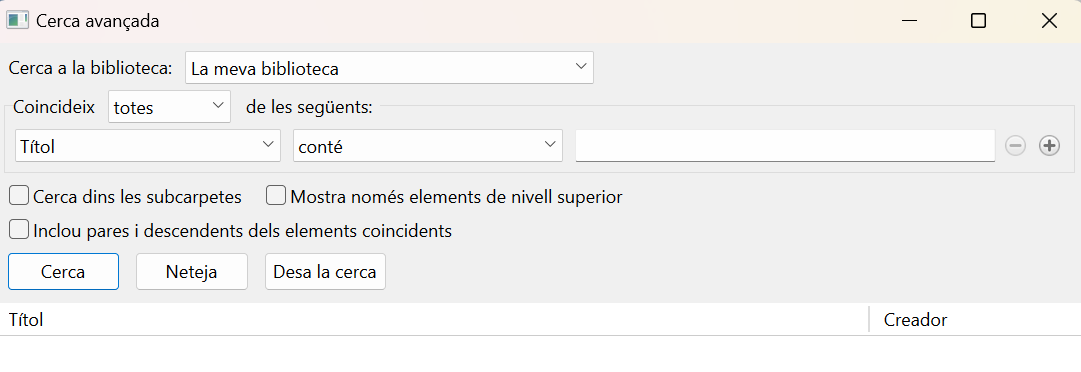
Pots guardar la cerca avançada fent clic a Desa la cerca. Apareixerà entre les carpetes amb una icona que indica que es tracta d’una cerca.
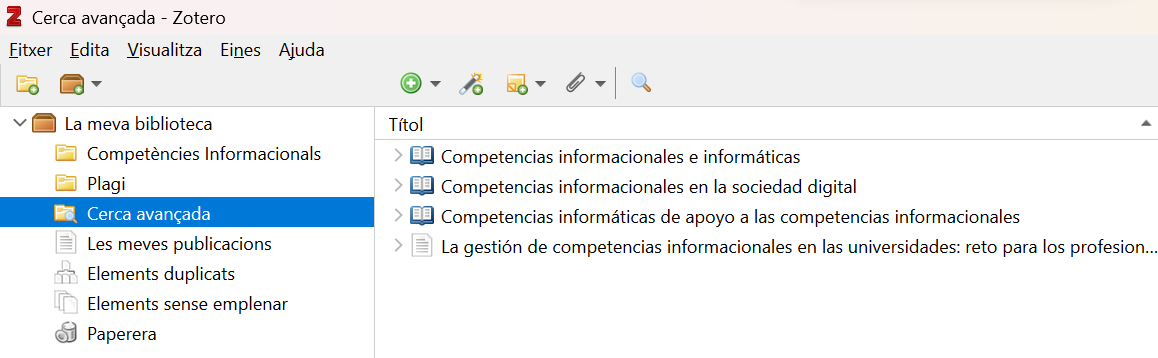
Combina dues o més cerques guardades fent una nova cerca avançada. Afegeix-les fent clic al simbol (+) i selecciona com a paràmetres: Col·lecció – és - Nom de la cerca guardada.
Per finalitzar, fes clic a Desa la cerca i anomena la nova cerca.
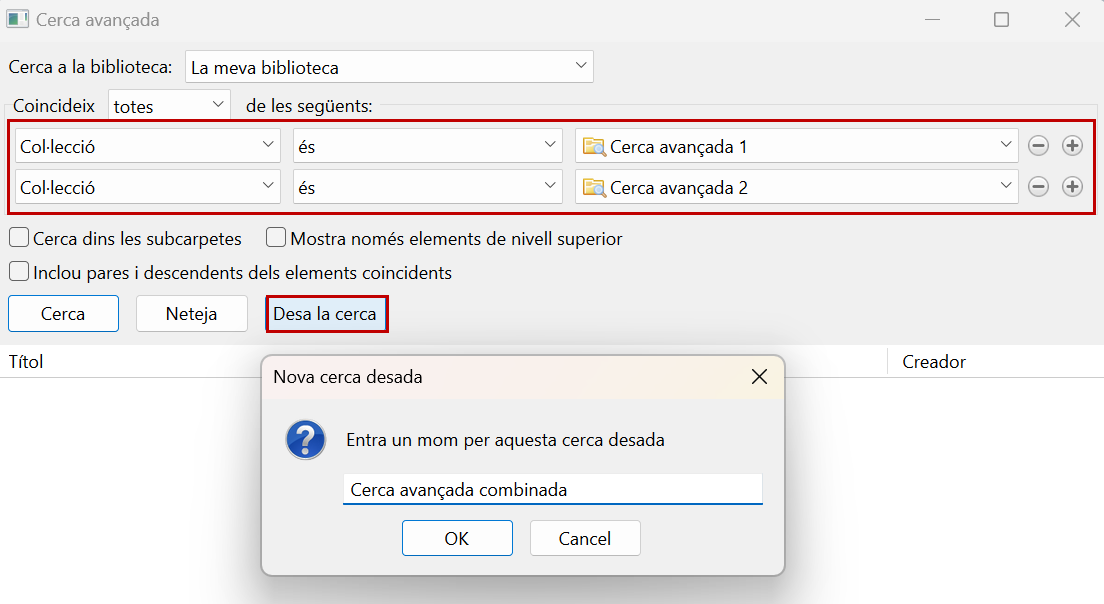
![]() Cerca per etiquetes
Cerca per etiquetes
Tant a la versió escriptori com a la versió web, cada referència de la teva biblioteca disposa d'una pestanya, a la part dreta de la pantalla, on s'enumeren les etiquetes (tags) relacionades amb el document. Aquestes etiquetes poden provenir directament del web, catàleg o base de dades d'on has importat la informació bibliogràfica, o bé pots crear-les fent clic a Add, o esborrar-les amb el símbol (-).
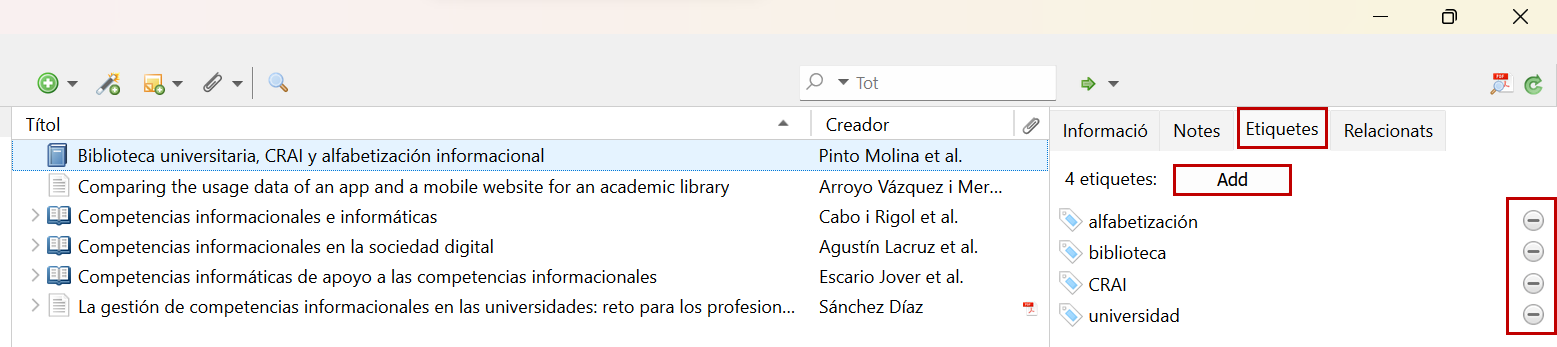
Totes les etiquetes presents a les referències de la teva biblioteca es mostren alfabèticament a la part esquerra de la pantalla. Pots cercar-les a la casella i, fent clic a cada una, Zotero mostrarà tots aquells documents de la biblioteca que contenen l’etiqueta seleccionada.
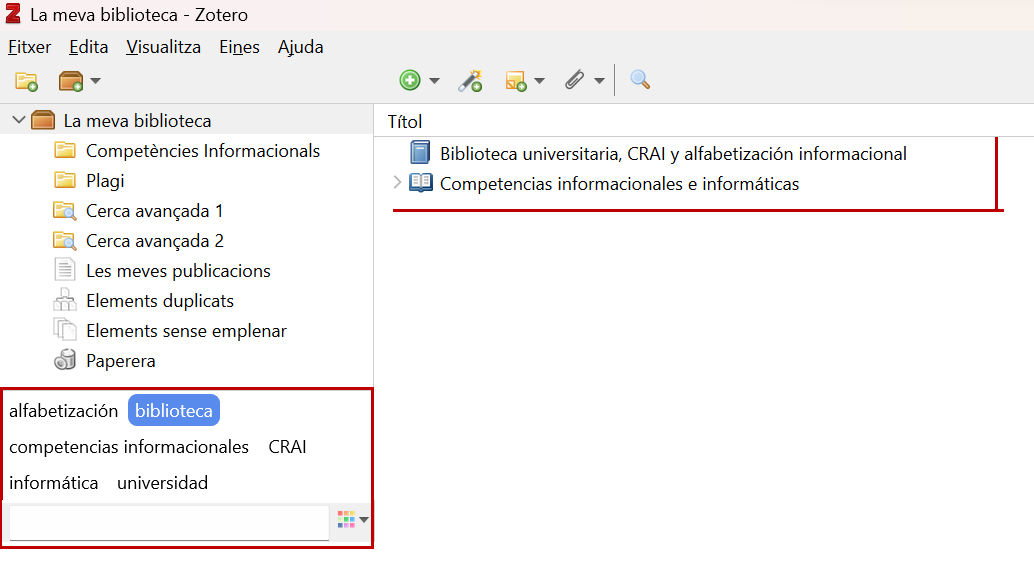
Versió per imprimir (català)
Versión para imprimir (castellano)